快速助手是微软为Windows 11开发的远程协助工具,严格来说这并不是新软件但微软对其重新设计和开发。该软件此前也仅支持Windows 11系统不支持其他低版本,但为方便用户使用现在微软决定扩展其支持范围。包括Windows 10 22H2 在内的旧版本也可以安装使用,这样有问题时可以快速联系朋友获取远程技术支持。
目前已经受支持的版本包括 Windows 11 22H2和21H2、Windows 10 22H2、21H2、21H1和20H2版等。
那么,如何打开快速助手呢?下面分享4种方法。
方法1
同时按 [Win+Ctrl+Q] 组合键即可快速打开“快速助手”,如下图;

方法2
1、同时按键盘上的 [Win+R] 键,打开“运行”窗口;

2、在运行窗口中粘贴以下代码打开应用,如下图;
shell:::{AD1405D2-30CF-4877-8468-1EE1C52C759F}\Apps

方法3
在 Windows系统搜索“快速助手”,就会出现这款远程协助应用程序,如下图。

方法4
在浏览器中粘贴以下地址回车,也可以快速打开“快速助手”,如下图;
ms-quick-assist://
温馨提示:本文最后更新于
2023-10-30 20:49:01,某些文章具有时效性,若有错误或下载地址失效,请在文末评论区留言THE END
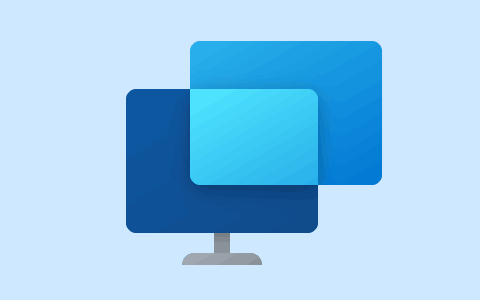




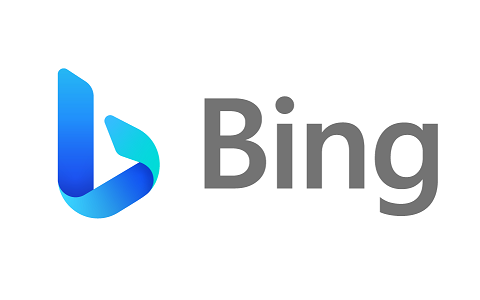

















暂无评论内容